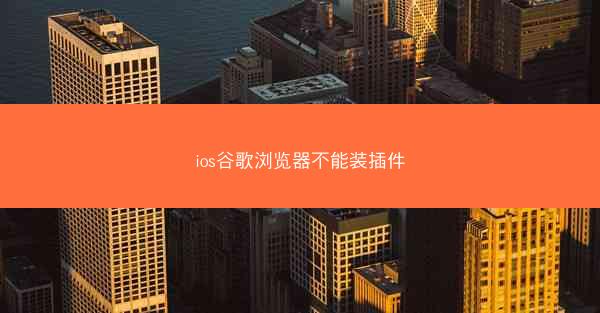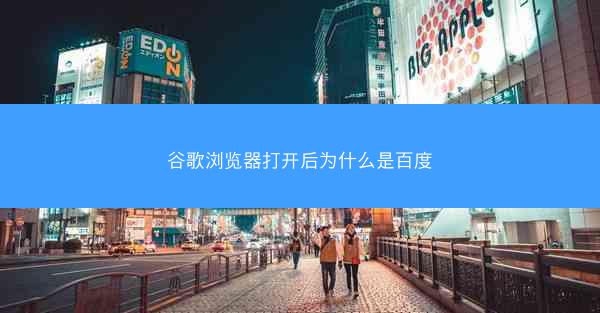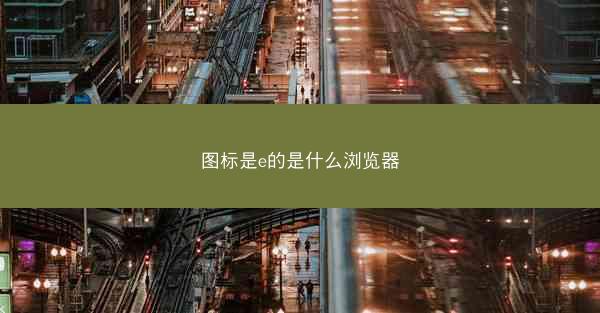在日常生活中,许多用户在使用谷歌浏览器时可能会遇到一个问题:浏览器打开后默认的导航页面变成了360导航。这种情况让很多用户感到困惑和不便,因为大多数人更习惯于使用谷歌自带的搜索功能或者其他的导航页面。...
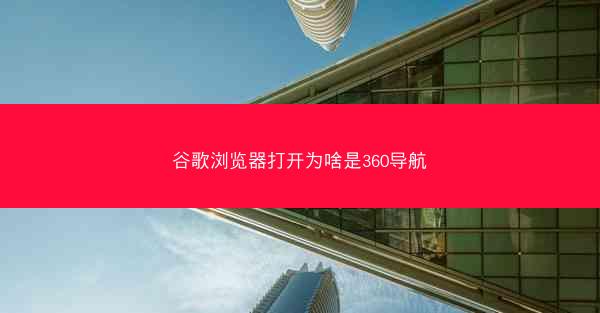
在日常生活中,许多用户在使用谷歌浏览器时可能会遇到一个问题:浏览器打开后默认的导航页面变成了360导航。这种情况让很多用户感到困惑和不便,因为大多数人更习惯于使用谷歌自带的搜索功能或者其他的导航页面。本文将探讨这一问题,并尝试找到解决方法。
原因分析
1. 浏览器设置修改:用户可能在不知情的情况下修改了浏览器的默认设置,将360导航设置为启动页。
2. 恶意软件感染:电脑可能感染了恶意软件或广告软件,这些软件会自动修改浏览器设置,将360导航设置为默认首页。
3. 系统还原问题:某些系统还原操作可能会导致浏览器设置被重置,从而将360导航设置为默认首页。
4. 浏览器插件影响:某些浏览器插件可能会修改浏览器设置,导致默认首页变为360导航。
5. 操作系统更新:操作系统更新可能会影响浏览器设置,导致默认首页变为360导航。
解决方法一:手动修改设置
1. 打开谷歌浏览器。
2. 点击右上角的三个点,选择设置。
3. 在设置页面中找到打开新标签页或启动时选项。
4. 将打开新标签页或启动时的设置更改为无或空白页。
5. 如果有搜索引擎选项,确保它设置为Google或其他用户习惯的搜索引擎。
解决方法二:清理恶意软件
1. 使用杀毒软件进行全面扫描,查找并清除可能存在的恶意软件。
2. 如果发现恶意软件,按照杀毒软件的提示进行清除。
3. 重启电脑,检查问题是否解决。
解决方法三:恢复系统设置
1. 如果系统还原操作导致了问题,可以尝试恢复到之前的系统状态。
2. 在控制面板中找到系统保护,选择系统还原。
3. 选择一个恢复点,然后按照提示进行操作。
解决方法四:检查浏览器插件
1. 打开谷歌浏览器的扩展程序页面。
2. 检查是否有不必要的插件,特别是那些与360导航相关的插件。
3. 如果发现可疑插件,点击移除按钮将其删除。
解决方法五:更新操作系统和浏览器
1. 确保操作系统和谷歌浏览器都是最新版本。
2. 定期检查更新,并安装最新的安全补丁。
谷歌浏览器打开后默认是360导航的问题,可能是由于多种原因造成的。通过手动修改设置、清理恶意软件、恢复系统设置、检查浏览器插件以及更新操作系统和浏览器等方法,用户可以尝试解决这个问题。如果以上方法都无法解决问题,建议联系专业的技术支持寻求帮助。